Cum se face o captura de ecran (Print Screen)
Pagina 1 din 1 • Distribuiţi
 Cum se face o captura de ecran (Print Screen)
Cum se face o captura de ecran (Print Screen)
| Cum se face o captura de ecran (Print Screen) |
Salut tuturor, Acest tutorial este esential cand nu stiti sa descrieti 100% problema pe care o intampinati. Prin captura unei imagini cu zona care va intereseaza din ecran se pot rezolva problemele mult mai repede si usor fara a mai largi subiectul de discutie la n pagini.
Pentru sistemul de operare Windows 1 - Butonul Print Screen Dupa ce v-ati pregatit sa faceti captura pe site-ul dorit, apasati pe butonul Print Screen de pe tastatura voastra. Rareori exista o tastatura fara acest buton, daca nu il vedeti, uitati-va pe aceste imagini pentru a va da seama pe unde ar fi: http://www.google.ro/images?um=1&hl=ro&biw=800&bih=421&tbm=isch&sa=1&q=print+screen+keyboard&aq=f&aqi=&aql=&oq= De obicei este plasat in partea dreapta a acesteia deasupra butoanelor Insert, Home si Page Up. Cuvantul Print Screen poate fi uneori prescurtat cum ar fi PrtScrn, PrntScr etc. 2 - Lipirea imaginii (paste) Dupa ce am apasat pe butonul Print Screen, captura de ecran este salvata in clipboard (memoria temporara) si trebuie salvata in format imagine, insa mai intai trebuie sa deschideti un editor de imagini pentru a face asta. Singurul editor de imagini comun al utilizatorilor de Windows este Paint. Start > Programs > Accessories > Paint Dupa ce s-a deschis, dati click pe oricare din primele pictograme punctate din primul rand, duceti cursorul pe imaginea goala, click dreapta si selectati paste 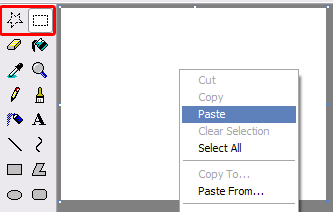 Sau pe scurt, puteti da CTRL + V in acelasi timp. Inainte de a salva, aveti OBLIGATIA de a cenzura (masca) orice link care nu are legatura cu forumgratuit sau cu forumurile acestuia. Va puteti folosi de unelte precum eraser, brush, airbrush, rectangle etc. pentru asta.  3 - Salvarea imaginii Tot ce a mai ramas de facut este salvarea fisierului din File > Save As sau CTRL + S. Este de preferat sa salvati in format .PNG (portable network graphics) pentru o claritate cat mai buna a imaginii. Pentru sistemul de operare Mac OS X Exista mult mai multe posibilitati de a salva o captura de ecran decit in Windows, insa nu le vom aborda pe toate. 1. Pentru a captura o intreaga pagina - Deschideti pagina care va intereseaza, avind grija ca zona de interes sa fie vizibila. - Apasati Command-Shift-4 si apoi apasati bara de spatiu (spacebar) - Cursorul se va transforma intr-un aparat foto, pe care il puteti misca pe ecran pina ce ajungeti la fereastra care va intereseaza. - Faceti click pe fereastra respectiva si ea va fi salvata automat pe desktop in format .png 2. Folosind aplicatia "Grab" inclusa in sistemul de operare - Deschideti aplicaţia Grab, aflata in mod obisnuit in Applications -> Utilities  - Selectati Capture->Window 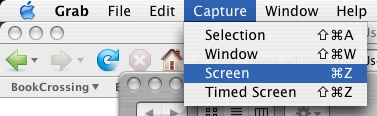 - Faceti click pe fereastra aplicatiei pentru care doriti să realizati captura de ecran. - Imaginea va apare intr-o mica fereastra separata, unde puteti sa o salvati in formatul dorit. Va recomandam formatul .png sau .jpg Puteti incerca si optiunea Capture - Timed Screen, care va deschide O fereastra cu instructiuni. Acesta va permite sa deschideti mai intii aplicatiile/paginile dorite, apoi sa porniti cronometrul apasind pe Start Timer. Veti avea la dispozitie 10 secunde pentru a putea deschide liste derulante si alte elemente care nu sint vizbile intr-o captura de ecran obisnuita. Atentie! Nu uitati sa cenzurati linkurile din imagine inainte de postarea ei in forumul de suport! |
Tutorial realizat de Wisdom, actualizat de catre Petronel Numai bine, Echipa Forumgratuit |

Wisdom- Vizitator
 Subiecte similare
Subiecte similare» Bannere!
» Cum pun un ecran in stanga sus la un subiect + si -
» Propunere print la revizuire
» Cum pot face si eu asa ?
» Cum pot face la ranguri ca pe FG ?
» Cum pun un ecran in stanga sus la un subiect + si -
» Propunere print la revizuire
» Cum pot face si eu asa ?
» Cum pot face la ranguri ca pe FG ?
Pagina 1 din 1
Permisiunile acestui forum:
Nu puteti raspunde la subiectele acestui forum
 Acasa
Acasa












 Scris de Wisdom Lun Apr 11, 2011 9:44 pm
Scris de Wisdom Lun Apr 11, 2011 9:44 pm